プラグイン関連のJSやCSSの読み込みをフィルター

プラグインをインストールしていくとheadやfooter内がCSSやJSで溢れていきます。できるだけ、自分で書けるものに関しては、余計なコールが少なくなるので可能な場合はそうしていますが(そうもいかず)。そこで、できるだけ余計な読み込みを減らすためプラグインごとにハックしていきたいと思います。
「Contact Form 7」
バージョン:3.8.1
「Contact Form 7」は"お問い合わせ"ページによく使用されているプラグインだと思いますが、標準で以下の3つのCSSやJSが読み込まれるはずです。
- plugins/contact-form-7/includes/css/styles.css
- plugins/contact-form-7/includes/js/jquery.form.min.js
- plugins/contact-form-7/includes/js/scripts.js
これらは、プラグイン機能を使用しないページ、例えば投稿ページ単体などでも読み込まれてしまいます。(投稿ページにもフォームを設けている場合は、該当しません。)これはプラグイン側が自分がこのページで使われるかどうか判断できないため、すべてのページで読み込まれるようになっています。余計ですよね。
以下のコードをfunctions.phpに追加することで、必要なページのみで読み込ませるようにすることができます。
下の例では、/contactページのみに適用していますが、複数ある場合は、if内にurlをorで追加して下さい。
function my_contact_enqueue_scripts(){
remove_action( 'wp_enqueue_scripts', 'wpcf7_enqueue_scripts');
remove_action( 'wp_enqueue_scripts', 'wpcf7_enqueue_styles');
// 固定ページのスラッグが'contact'のページのみjsやcssを読み込む
if ( is_page( 'contact')) {
do_action( 'wpcf7_enqueue_scripts');
do_action( 'wpcf7_enqueue_styles');
}
}
add_action( 'wp_enqueue_scripts', 'my_contact_enqueue_scripts');
「qTranslate」
こちらを参照
「SyntaxHighlighter Evolved」
バージョン 3.1.7
バージョン番号を出力させない。
何も出力されていないので消すことに。
<style id="syntaxhighlighteranchor" type="text/css"></style>
syntaxhighlighter.phpの63,64行目をコメントアウト
<?php // add_action( 'wp_head', array( &$this, 'output_header_placeholder' ), 15 ); // add_action( 'admin_head', array( &$this, 'output_header_placeholder' ), 15 ); ?>
JSやCSSに付与されるバージョン番号を出力させない。
syntaxhighlighter.phpの116行目をコメントアウト
<?php // $this->agshver = '3.0.83c'; ?>
関連記事
-

-
ブルー・オレンジ・ピンクと選べるテーマ「Bouquet」をカスタマイズ
プレビューはこちら ダウンロード 目次 ヘッダー画像の高さを変更 アイキャッチをアップロード h1タグがやたら多いので最適化 画像をレスポンシブ対応 フォント「Sorts Mill
-

-
Twenty Twelve "コメントをどうぞ"を消す
今回は「Twenty Twelve」で標準で投稿タイトル下に出力されるリンク"コメントをどうぞ"|"Leave a reply"を非表示にする方法を。(コメントやピンバックが1件の場合は"1件のフィー
-

-
JSやCSSに自動で付与されるバージョン番号を非表示に
Wordpressでは、JSやCSSがロードされる際にlinkタグやscriptタグ内にWordpressやプラグインもしくはスクリプトそのもののバージョン番号が付与されます。「?ver=」で検索して
-

-
「カテゴリー」ウィジェット カスタマイズ
「カテゴリー」ウィジェットは、管理画面ではあまりカスタマイズできません。必要であれば、フックやプラグインを用いて表示設定などの変更を行うことができます。 目次 「カテゴリー」ウィジェットの追加
-

-
アイキャッチにマウスオーバーすると投稿タイトルを表示
WordPressのフォーラムから定期的に流入があるため、対応をいくつか探ってみました。トピックは、「サムネイルにマウスオーバーするとタイトルが表示されるようにしたい」 ちなみに、投稿内のキャプ
-

-
Google Code Prettifyを使用してソースコードを表示をしてくれる「Prettify Code Syntax」
Prettify Code Syntaxは、WordPressでGoogle Code Prettifyを使用してソースコードを表示してくれるプラグインです。 プラグインダウンロード Google
-

-
Pocketボタンの設置
日本のブログでは、4大SNS(Twitter, はてな, Facebook, Google+)に加えて最近では、Pocket(以前は、Read it later)もよく見かけますよね。追加してみました
-

-
テーブル実装プラグイン「TablePress」 + レスポンシブ対応
「TablePress」は、WordPressにテーブルを実装できるプラグインです。専用のレスポンシブ化のプラグインもリリースされています。ダウンロード デモ (PCの場合はブラウザの幅狭めてみたり
-

-
Twenty Twelve サイトタイトルをテキストから画像に置き換え
ページトップに表示されるサイトタイトルをデフォルトのテキストから画像に変更します。 あらかじめ、管理画面のメディアライブラリから画像をアップロードしているもしくは別の場所に保存しているそのファイルの
-

-
翻訳ファイルの子テーマ化
子テーマでfunctions.phpなどを変更していくと翻訳すべき項目にぶつかっていくと思います。例を挙げると_()の部分で、Wordpressが翻訳を行ってくれる部分です。 個人的には、日本語

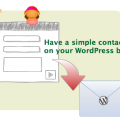












Comment
WordPress: プラグイン関連のJSやCSSの読み込みをフィルター | Think deeply, Do less, More effective http://su.pr/3IW8L6
"Contact Form 7
Contact Form 7 バージョン:3.3.2
「Contact Form 7」は”お問い合わせ”ページによく使用されているプラグインだと思いますが、標準で以下の3つのCSSやJSが読み込まれるはずです。
plugins/contact-form-7/includes/css/styles.css
plugins/contact-form-7/includes/js/jquery.form.min.js
plugins/contact-form-7/includes/js/scripts.js
これらは、プラグイン機能を使用しないページ、例えば投稿ページ単体などでも読み込まれてしまいます。(投稿ページにもフォームを設けている場合は、該当しません。)これはプラグイン側が自分がこのページで使われるかどうか判断できないため、すべてのページで読み込まれるようになっています。余計ですよね。
以下のコードをfunctions.phpに追加することで、必要なページのみで読み込ませるようにすることができます。
下の例では、/contactページのみに適用していますが、複数ある場合は、if内にurlをorで追加して下さい。
1
2
3
4
5
6
remove_action( 'wp_enqueue_scripts', 'wpcf7_enqueue_scripts' )